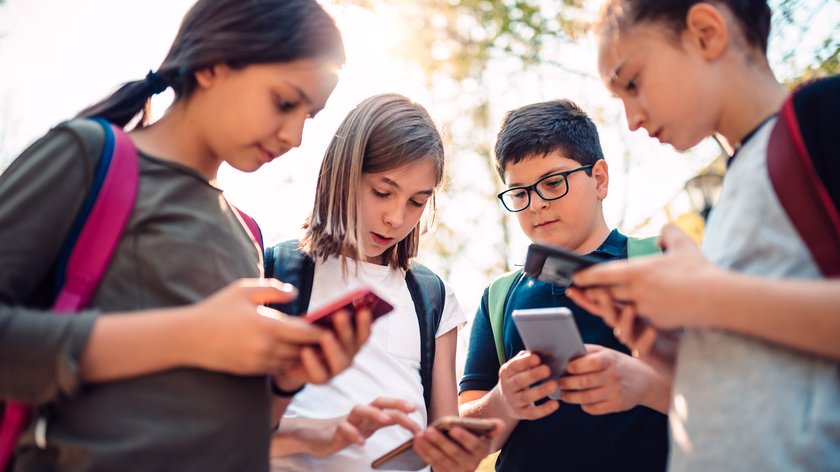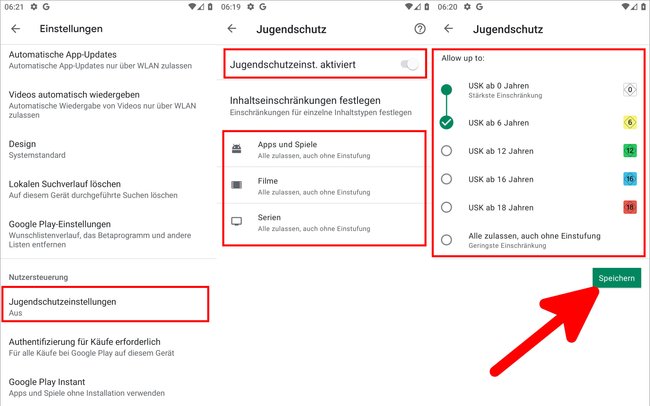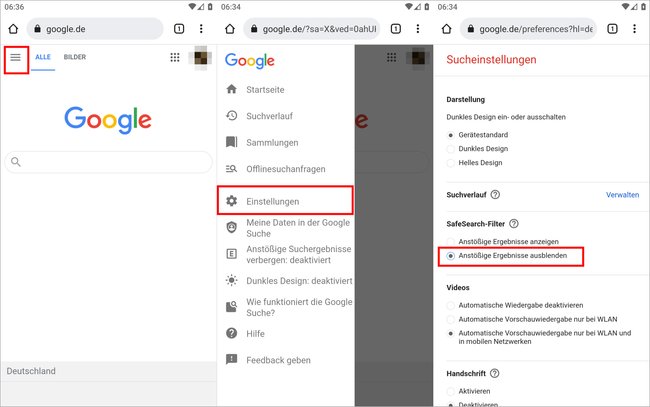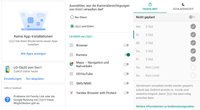Ihr könnt ein Google-Kinderkonto für unter 13-jährige Kinder erstellen und so die Inhalte einschränken, die über das Kinderkonto angezeigt werden. Mutter und Vater erlauben dann beispielsweise nur, auf bestimmte Apps und Spiele zuzugreifen. Außerdem werde nur jugendfreie Inhalte in der Google-Suche angezeigt. Wird das Kind älter, lässt sich das Kinderkonto in ein normales Konto umwandeln.
Google: Kinderkonto erstellen
Ein offizielles Google-Kinderkonto gibt es nicht. Ihr könnt aber ein reguläres Google-Konto für euer Kind erstellen und dies über die App „Google Family Link“ verwalten, überwachen und einschränken.
Das benötigt ihr:
- Euer Kind benötigt ein Smartphone mit mindestens Android 7.0 Nougat, auf dem es mit seinem Google-Kinderkonto eingeloggt ist.
- Als Eltern ladet ihr euch die kostenlose App „Google Family Link“ für Android oder auch für iOS herunter.
- Die Erstellung und Einrichtung des Kinderkontos dauert etwa 30 Minuten.
Für Android:
Für iOS:
So geht's:
- Öffnet auf eurem Smartphone die App „Google Family Link“.
- Tippt oben rechts auf „Erstellen“ (+).
- Folgt den Anweisungen am Bildschirm, bis ihr eine Bestätigung auf dem Bildschirm seht, dass das Konto erstellt wurde.
- Meldet euch danach auf dem Kinder-Smartphone mit dem neu erstellen Google-Kinderkonto an.
Nur bestimmte Apps für Kinder zulassen
Der Google-Play-Store ist meistens die App, über welche neue Apps und Inhalte installiert werden. So macht ihr ihn jugendfrei:
- Öffnet auf dem Kinder-Smartphone den Google-Play-Store und meldet euch mit dem Google-Kinderkonto an, sofern noch nicht geschehen.
- Tippt oben links auf das Menü-Symbol ☰ und wählt „Einstellungen“ aus.
- Tippt auf „Jugendschutzeinstellungen“.
- Aktiviert den Schalter oben bei „Jugendschutz deaktiviert“, um ihn einzuschalten.
- Vergebt einen PIN, den nur ihr als Eltern wissen dürft. Damit ändert ihr die Jugendschutzeinstellungen. Wiederholt den PIN und bestätigt mit „OK“.
- Klickt nun nacheinander auf „Apps und Spiele“, „Filme“, „Serien“ und „Musik“, um dort die erlaubte FSK-Stufe einzustellen. Tippt dann jeweils auf „Speichern“. Andere Apps und Inhalte außerhalb der von euch eingestellten FSK-Stufe werden dann nicht mehr im Google-Play-Store angezeigt. Bereits installierte Apps sind aber weiterhin auf dem Kinder-Smartphone verfügbar.
Nicht-jugendfrei Inhalte in der Websuche ausblenden
Der Browser „Google Chrome“ ist auf fast alle Android-Smartphones der Standard-Browser. Ihr könnt ihn so einstellen, dass er in der Google-Suche nur jugendfreie Inhalte anzeigt:
- Öffnet die Browser-App „Google Chrome“ auf dem Kinder-Smartphone.
- Öffnet im Browser die Webseite www.google.de.
- Tippt oben links auf das Menü-Symbol ☰ und wählt „Einstellungen“ aus.
- Aktiviert unter „SafeSarch-Filter“ die Option „Anstößige Ergebnisse ausblenden“ und bestätigt unten mit „Speichern“.
Allerdings kann dies das Kind sehr leicht wieder selbst deaktivieren, wenn es weiß, wie das in den Einstellungen geht, weil die Einstellung hier nicht mit einer PIN geschützt ist. Außerdem kann diese Jugendschutz umgangen werden, wenn ein anderer Browser oder eine andere Suchmaschine benutzt wird. Wir empfehlen daher, die nötigen Einstellungen in der „Google Family Link“-App auf dem Eltern-Smartphone vorzunehmen, falls noch nicht geschehen:
Google-Kinderkonto in normales Konto umwandeln
Wenn euer Kind mindestens 13 Jahre wird, lässt sich das Google-Kinderkonto in ein normales Konto umwandeln:
- Öffnet die „Google Family Link“-App auf eurem Smartphone.
- Wählt das Konto eures Kindes aus, das nicht mehr verwaltet werden soll.
- Tippt auf „Einstellungen verwalten“ > „Kontoinformationen“ > „Elternaufsicht beenden“.
- Folgt den Anweisungen am Bildschirm, um aus dem Kinderkonto ein normales Google-Konto zu machen.
Hat dir der Beitrag gefallen? Folge uns auf WhatsApp und Google News und verpasse keine Neuigkeit rund um Technik, Games und Entertainment.